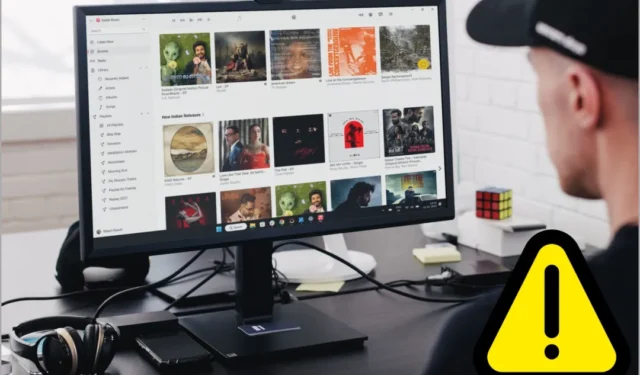
Apple Music -appen på Windows har fått et rykte for sine mange feil og krasjer. Dette er hovedsakelig fordi appen fortsatt er i forhåndsversjonen. I denne veiledningen vil vi imidlertid gi enkle løsninger for å nyte en sømløs Apple Music-opplevelse på din Windows-PC. Her er noen rettelser du kan prøve når Apple Music-appen ikke fungerer på din Windows-PC.
1. Grunnleggende rettelser
La oss starte med å dekke noen grunnleggende rettelser før vi dykker inn i mer avanserte løsninger.
- Sjekk Internett-tilkobling: For å nyte Apple Music-appen på Windows-datamaskinen din, er det viktig å ha en stabil internettforbindelse . Så sørg for at internett ditt fungerer som det skal.
- Start appen på nytt: Prøv å lukke Apple Music-appen og åpne den på nytt. Dette enkle trinnet kan løse problemet du står overfor med appen.
- Start datamaskinen på nytt: Å starte Windows-datamaskinen på nytt stopper alle fastkjørte prosesser. Det er den enkleste måten å fikse og få ting tilbake til det normale. Så start Windows-datamaskinen på nytt og bruk appen igjen.
2. Oppdater Apple Music-appen
Ettersom Apple Music-appen for Windows fortsatt utvikler seg, gir utviklerne kontinuerlig ut oppdateringer for å sikre en mer stabil opplevelse. Så la oss gå gjennom prosessen med å oppdatere appen på din Windows-PC.
1. Åpne Microsoft Store og klikk på Bibliotek . Der kan du oppdatere appen. Hvis oppdateringen for øyeblikket ikke er tilgjengelig, klikker du på Få oppdateringer . Hvis det er en oppdatering tilgjengelig, vil du motta den umiddelbart.

3. Logg inn på nytt med din Apple-ID
Hvis du fortsatt har problemer med appen selv etter at du har oppdatert den, kan du prøve å logge på igjen med Apple-ID-en din, som har et Apple Music-abonnement. Dette kan bidra til å løse problemet.
1. For å logge av appen, klikk på profilen din og velg Logg av .

2. For å få tilgang til kontoen din igjen, klikk på profilikonet og velg Logg på .

3. Skriv inn ID og passord til Apple-ID-en med Apple Music-abonnementet. Etter det klikker du på Logg på .

4. Installer appen på nytt
En annen løsning du kan prøve når Apple Music ikke fungerer på Windows-datamaskinen, er å installere appen på nytt. Å installere appen på nytt kan løse problemer ved å erstatte skadede filer, tilbakestille innstillinger og sikre kompatibilitet med de siste oppdateringene.
1. For å avinstallere appen, trykk på Windows-tasten og søk etter Apple Music . Høyreklikk deretter på Apple Music-appen og klikk på Avinstaller .

2. Til slutt får du en bekreftelse på å fjerne appen. Klikk på Avinstaller , og appen vil bli fjernet.

3. Installer appen på nytt fra Microsoft Store, og Apple Music-appen kan fungere fint.
5. Bruk Apple Music på nettet
Apple Music-appen for Windows er for øyeblikket i forhåndsvisningsstadiet, noe som betyr at den ennå ikke er fullstendig ferdigstilt og stabil. Dette kan føre til noen problemer eller feil mens du bruker appen. For å overvinne disse problemene kan du imidlertid få tilgang til Apple Music-nettversjonen gjennom en hvilken som helst nettleser på din Windows-PC.
Denne nettversjonen lar deg streame sanger, lage spillelister , oppdage ny musikk og få tilgang til biblioteket ditt, alt fra nettleserens bekvemmelighet. Den tilbyr en jevn og pålitelig opplevelse, som sikrer at brukerne nyter musikken sin uten avbrudd eller tekniske problemer.

6. Lukk MSI Afterburner/ Rivatuner
MSI Afterburner og RivaTuner er to programvareapplikasjoner som spillere ofte bruker til å overvåke og overklokke GPU for å forbedre ytelsen til grafikkortene deres. Flere Reddit-brukere har funnet ut at det å kjøre MSI Afterburner samtidig med Apple Music-appen var årsaken til at Apple Music krasjet på Windows. Så lukk MSI Afterburner og kjør deretter Apple Music-appen.

7. Prøv Cider
Cider , en Apple Music-klient for Windows, er et fantastisk alternativ for de som søker en personlig og effektiv Apple Music-opplevelse. Det går utover grunnleggende avspilling ved å tilby funksjoner som tekster, radio og integrasjoner. Det er imidlertid viktig å merke seg at den ikke støtter tapsfri lyd slik den offisielle appen gjør.
En annen ulempe med Cider er at den ikke er tilgjengelig gratis. For å nyte funksjonene må du kjøpe appen og ha et aktivt Apple Music-abonnement. Flere Reddit-brukere har påpekt at Cider overgår Apple Music-appen designet for Windows og dens macOS-motpart når det gjelder pålitelighet, tilpasning og ytelse.

Glitch-frie riller
Si farvel til Apple Music-hikke på Windows med disse vennlige løsningene. Bevæpnet med disse triksene er du klar for en sømløs, uavbrutt musikalsk opplevelse. Trykk på spill, slapp av og la den gode stemningen flyte. God lytting, og la låtene dine alltid være feilfrie.


Legg att eit svar